Книга: Новейший самоучитель работы на компьютере
Набор текста
Набор текста
Для набора и распечатки текстовых документов существуют специальные программы – текстовые редакторы.
Их можно условно разделить на две группы. Первая группа – это простые программы, в которых можно разве что набрать и распечатать текст. Вторая – более сложные программы, позволяющие оформить текст более разнообразно: выбрать шрифт, цвет, размер, разместить в тексте иллюстрации и т. д.
Основные правила набора текстов общие и для обычных редакторов, и для более сложных программ. Рассмотрим их на примере простейших текстовых редакторов.
Самый простой из них, входящий в стандартную поставку Windows XP, называется Блокнот (рис. 9.1).
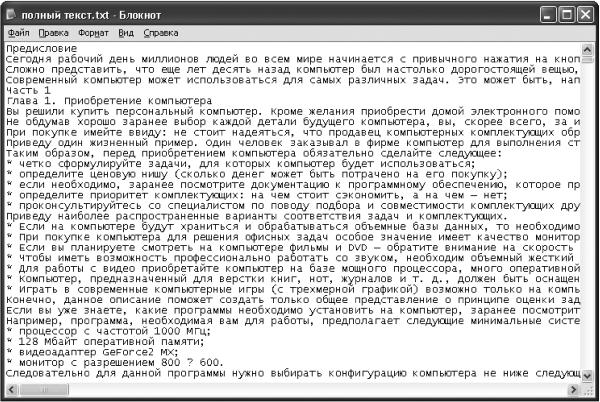
Рис. 9.1. Окно программы Блокнот.
Работать в простом текстовом редакторе совсем не сложно. В нем можно создавать текст, исправлять его, делать вставки и т. д. Переместить курсор в начало текущей строки можно с помощью клавиши Home, а клавишей End – в конец. Переместить курсор можно двумя способами: используя клавиши управления курсором или щелкнув мышью в нужном месте. С помощью сочетания Ctrl+Home можно перейти в начало всего текста, а нажав Ctrl+End – в конец. Чтобы передвинуть курсор на одно слово вперед или назад, нажмите Ctrl совместно с клавишами ? и ?. Клавиши Page Up и Page Down перемещают курсор на условную страницу назад или вперед.
Чтобы выделить часть текста, используйте Shift вместе с клавишами управления курсором (рис. 9.2). Можно и проще: провести по ней мышью с нажатой левой кнопкой. Для выделения всего текста нажмите Ctrl+A.

Рис. 9.2. Выделенный текст.
Копировать и переносить текст можно, пользуясь буфером обмена.
Сочетанием клавиш Ctrl+C вы можете скопировать выделенный текст в буфер обмена, а нажав Ctrl+V – извлечь его оттуда и вставить, куда потребуется. Но если вместо Ctrl+C нажать Ctrl+X, то текст будет только перенесен в буфер обмена. В этом случае он исчезнет с экрана. Если его надо просто удалить, нажмите клавишу Delete или Backspace.
В программе Блокнот сочетание Ctrl+G позволяет быстро переместить курсор в строку с заданным номером. Для этого нужно ввести этот номер в открывшемся диалоговом окне (рис. 9.3).

Рис. 9.3. Окно Переход на строку.
При необходимости можно указать программе длину строки, по достижении которой строку следует автоматически переносить. Для достижения этого в программе Блокнот достаточно в меню Формат установить флажок Перенос по словам. При этом длина строки определяется автоматически и зависит от ширины окна в данный момент.
Настройки программы позволяют выбрать шрифт по вашему усмотрению. Для этого выберите в меню Формат пункт Шрифт – и любой из имеющихся в системе шрифтов в вашем распоряжении (рис. 9.4).

Рис. 9.4. Окно настроек шрифта.
Если вам надо найти конкретное слово или сочетание в документе, нажмите Ctrl+F, введите в открывшемся окне в поле поиска искомое слово и нажмите кнопку Найти далее (рис. 9.5).
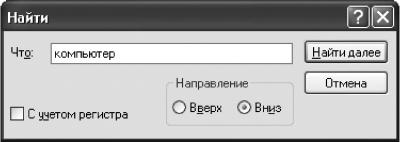
Рис. 9.5. Окно Найти.
Если при этом установлен флажок С учетом регистра, то в процессе поиска будут учитываться и прописные и строчные буквы. Как правило, поиск производится с того места, где находится курсор и до конца документа. Если же вы хотите произвести поиск в обратном направлении, то установите переключатель Направление в положение Вверх. Чтобы осуществить повторный поиск слова, которое вы только что искали, нажмите клавишу F3.
- Особенности оформления текста книги
- На сайтах вместо текста отображается непонятный набор символов
- Создание документов и ввод текста
- В полученных письмах вместо текста непонятный набор символов
- Создание нового документа и набор текста
- Правила набора текста
- Слепой метод набора текста
- 5.1.3. Основные правила набора текста




